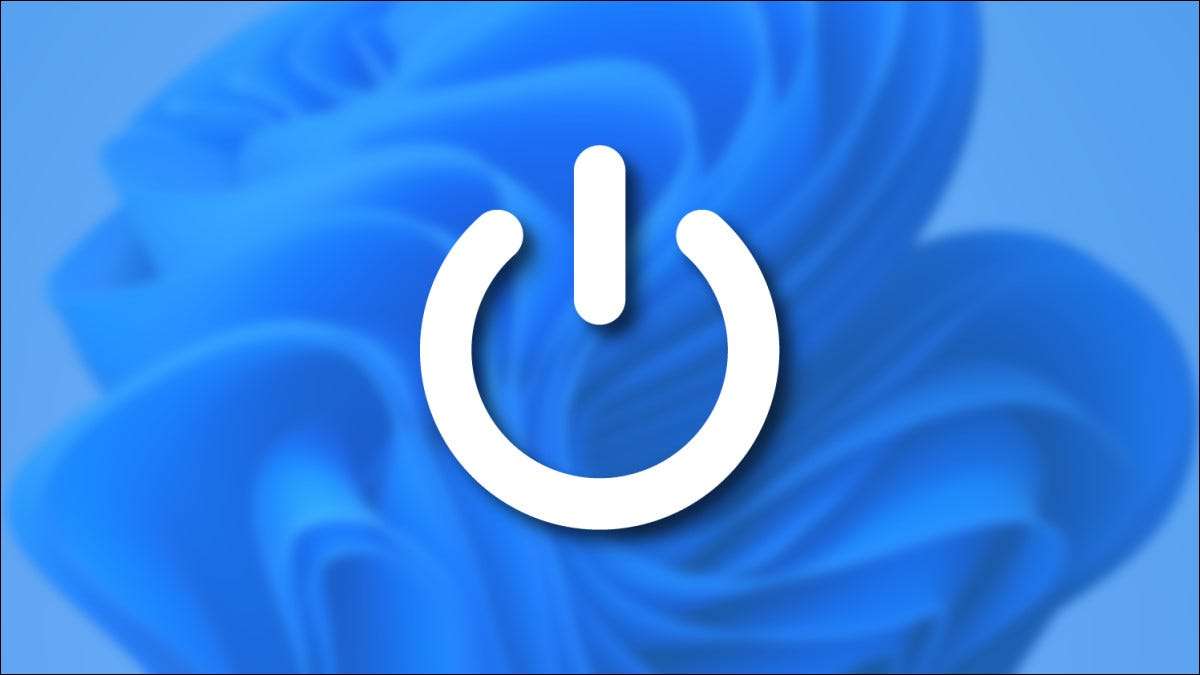
Vill du stänga av Windows 11 PC? Det finns flera sätt att göra det. Alla arbetar lika bra, så välj den som passar dig bäst.
RELATERAD: Så här aktiverar du en Windows 11 eller Windows 10-dator
Tryck på POWER-knappen på datorn eller tabletten

Ingen överraskning här: det är Perfekt ok för att stänga av datorn med en fysisk strömbrytare på din enhet . I allmänhet, trycker du på knappen en gång datorn att sova eller starta en automatisk avstängning. Du kan ändra detta beteende i kontrollpanelen om du vill. Eller du kan använda ett av de mjukvaru-guidade avstängningsalternativen som anges nedan.
Om din dator blir helt inte svarande kan du vanligtvis tvinga det att stänga av genom att hålla ned strömbrytaren i 5-10 sekunder. Detta bör dock endast göras i nödsituationer, eftersom tvingande avstängning medför en liten risk för dataförlust. (Men oroa dig inte om du regelbundet trycker på datorns strömbrytare en gång för att stänga av, det är helt ok.)
RELATERAD: Ja, det är okej att stänga av datorn med strömbrytaren
Använd strömbrytaren i början
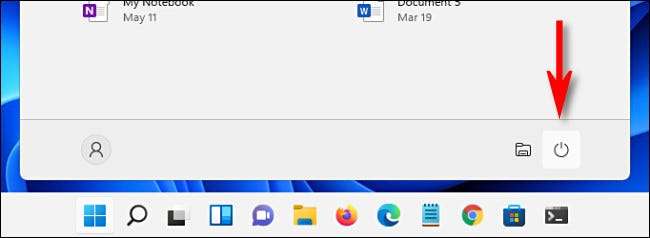
Ett annat praktiskt sätt att stänga av Windows 11-datorn är genom att klicka på Start i din Aktivitetsfält. När startmenyn öppnas klickar du på ikonen i närheten av menyns botten (som ser ut som en cirkel med en vertikal linje nära toppen). I menyn som visas väljer du "Stäng av." Din dator börjar standardstoppsprocessen.
Högerklicka på Start-knappen
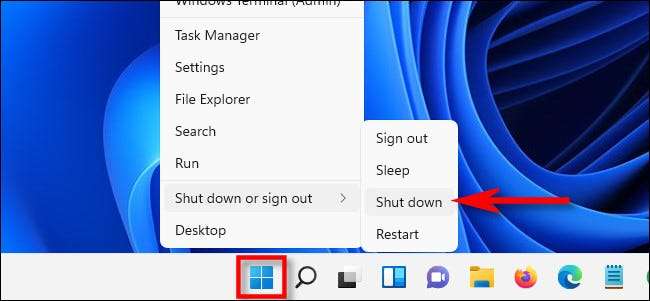
Du kan också stänga av från " Strömanvändarmeny "Det visas när du högerklickar på Start-knappen. När menyn dyker upp väljer du "Stäng av eller Logga ut", klicka sedan på "Stäng av."
RELATERAD: Så här öppnar du Windows 10s dolda strömmenyn
Tryck ALT-F4

Om alla dina fönster är stängda eller minimerade (och du tittar på skrivbordet) kan du initiera en avstängning genom att trycka på Alt + F4 på tangentbordet. Ett "Shut Down Windows" -fönster kommer att visas. Välj Avstängning i rullgardinsmenyn (vanligtvis vald som standard), klicka sedan på "OK" eller tryck på Enter. Windows stängs av som vanligt.
Använd kommandoraden
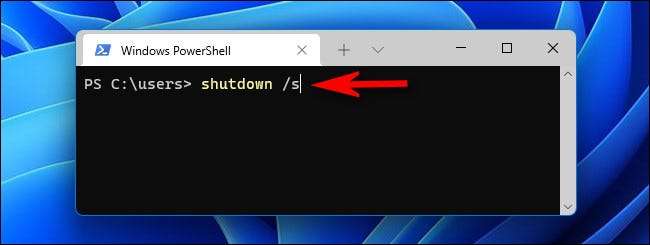
Du kan också
Stäng av från PowerShell eller Command Prompt
. För att göra det, starta Windows Terminal (sök "terminal" i början) och typ
Avstängning / s
På en tom linje, tryck sedan på ENTER. En popup-varning kommer att visas att Windows är på väg att stänga av, och efter en minut kommer din dator att stängas av helt.
RELATERAD: Så här stänger du av Windows 10 PC med kommandotolken
Använd skärmen Ctrl + Alt + Delete eller Logga in
Om alla dessa alternativ inte var tillräckligt, kan du också stänga av datorn från CTRL + ALT + Radera-skärmen. Tryck bara på Ctrl + Alt + Delete på tangentbordet, och när den svarta helskärmsmenyn visas klickar du på ikonen i det nedre högra hörnet av skärmen och väljer "Stäng av" i listan.
Du kan också stänga av datorn på ett liknande sätt från inloggningsskärmen (eller Starta Task Manager ), som också innehåller en nästan identisk effektikon på samma plats. Och när din Windows 11-dator är avstängd, är det här Hur man sätter på den igen .
RELATERAD: Så här startar du uppgiftshanteraren i Windows 11







